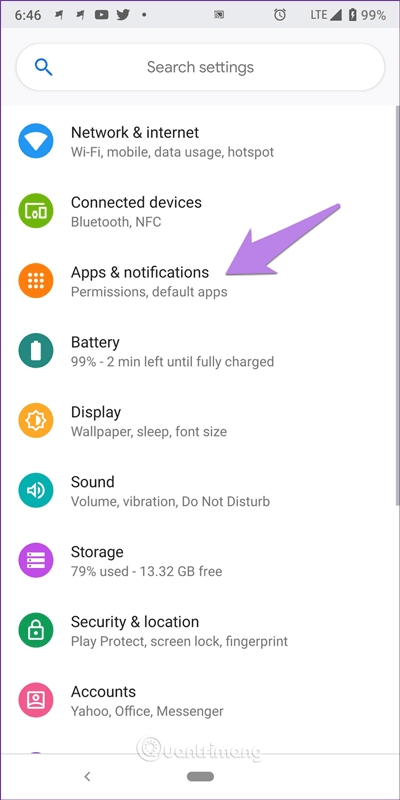Dėl interneto ir išmaniųjų telefonų plėtros dabar savo telefonus naudojame daugeliui kitų dalykų nei skambiname, pavyzdžiui, kalbamės, fotografuojame, naršome internete ir kt.
Atrodo, pamirštame, kad pagrindinė telefono funkcija – skambinti, bet kas nutinka, kai telefonas priima skambutį, ekranui neužsidega? Net jei jis skamba, ekrane nematote įeinančio skambučio.
Jei susiduriate su panašia problema, jums nereikia jaudintis, tiesiog atlikite keletą toliau nurodytų veiksmų.
Instrukcijos, kaip ištaisyti klaidą, kai „Android“ ekrane nerodomi gaunami skambučiai
1. Iš naujo paleiskite telefoną
Prieš atlikdami bet kurį iš toliau nurodytų nustatymų, išbandykite paprastą, bet veiksmingą sprendimą – iš naujo paleiskite telefoną.
2. Įjunkite įeinančio skambučio pranešimą
Nors pranešimai apie gaunamus skambučius pagal numatytuosius nustatymus įjungti visuose telefonuose, kartais trečiųjų šalių programos arba naujinimai gali pakeisti šį nustatymą. Paprastai šio nustatymo pakeisti negalite, nes jis yra pilkas. Tačiau jei dėl programos ar naujinio jis pasikeičia, galite jį pakeisti.
Norėdami patikrinti ir pakeisti nustatymus, atlikite šiuos veiksmus:
1 žingsnis . Atidarykite „Nustatymai“ savo telefone ir eikite į „Apps/Application Manager“ .

2 veiksmas. Raskite numatytąją telefono programą , bakstelėkite ją, tada bakstelėkite Pranešimai (Android Pie įrenginiuose) arba Programos pranešimai (Oreo).


Patarimas: Arba galite bakstelėti ir palaikyti telefono programą pagrindiniame ekrane ir meniu pasirinkti Programos informacija , tada bakstelėti Pranešimai .
3 veiksmas . Palieskite Įeinantys skambučiai , įsitikinkite, kad įjungta Rodyti pranešimą . Tada bakstelėkite Elgesys . Jei matote Rodyti tylų ir sumažinti , tai yra kaltininkas, kuris sukėlė problemą, pakeiskite jį į Sukurti garsą ir iššoks ekrane .


Jei ekrane rodomas pranešimas Sukurti garsą ir iššokantis, pakeiskite jį į kitą parinktį, kad iš naujo nustatytumėte nustatymus, tada pasirinkite Kurti garsą ir vėl pasirodys ekrane .
Pastaba : jei viskas teisinga, svarbūs telefono programos nustatymai bus pilki, kaip parodyta aukščiau esančioje ekrano kopijoje.
3. Išvalykite talpyklą ir duomenis
Kitas paprastas sprendimas yra išvalyti talpyklą iš telefono programos. Nereikia jaudintis, nes išvalius talpyklą jūsų duomenys nebus ištrinti. Jei išvalius talpyklą problema neišsprendžiama, išvalykite programos duomenis. Reikėtų atkreipti dėmesį į tai, kad ištrynus duomenis bus ištrinta skambučių istorija ir iš naujo nustatyti telefono programos nustatymai.
Norėdami išvalyti talpyklą ir duomenis, atlikite šiuos veiksmus:
1 žingsnis . Nustatymuose atidarykite „Apps/Application Manager“ .
2 žingsnis . Palieskite Telefono programa > Saugykla .


3 veiksmas . Pirmiausia bakstelėkite Išvalyti talpyklą , tada iš naujo paleiskite įrenginį ir patikrinkite, ar problema išspręsta. Jei ne, bakstelėkite Išvalyti duomenis / saugyklą , atsižvelgdami į jūsų telefone pasiekiamas parinktis.

4. Iš naujo nustatykite programos parinktis
Kadangi problemą daugiausia sukelia telefono programa, iš naujo nustatę programos parinktis problema gali būti išspręsta. Ši operacija neištrins duomenų, bet kai kurie nustatymai, pvz., pranešimai, leidimai ir kt., bus iš naujo nustatyti į numatytuosius.
Norėdami iš naujo nustatyti programos parinktis, atlikite šiuos veiksmus:
1 žingsnis . Atidarykite „Nustatymai“ ir eikite į „Apps/Application Manager“ .
2 žingsnis . Skiltyje Visos programos bakstelėkite trijų taškų piktogramą viršutiniame dešiniajame kampe, meniu pasirinkite Iš naujo nustatyti programos nuostatas .


Patarimas: jei nerandate šios parinkties, eikite į Nustatymai > Sistema > Nustatyti iš naujo parinktys > Iš naujo nustatyti programos nuostatas .
5. Suteikite reikiamus leidimus Telefono programai
Telefono programai reikia reikiamų leidimų, kad būtų galima rodyti turinį kitose programose. Jei nesuteiksite leidimo, tai gali trukdyti programos funkcionalumui ir skambučiai nebus rodomi ekrane.
Norėdami tai ištaisyti, atlikite šiuos veiksmus:
1 žingsnis . Atidarykite Nustatymai ir bakstelėkite Programos / Programų tvarkyklė .
2 žingsnis . Palieskite Išplėstiniai > Speciali programos prieiga .


3 veiksmas . Bakstelėkite Rodyti virš kitų programų > Telefonas .


4 veiksmas . Įjunkite Leisti rodyti virš kitų programų .

6. Pažymėkite Netrukdymo režimą
Netrukdymo režimas „Android“ skiriasi nuo tylaus režimo, kuris turi funkciją blokuoti trikdžius vaizdinių pranešimų forma. Jei ši funkcija įjungta, pranešimų skydelyje gausite pranešimus, bet nebus rodomi jokie garsai ar pranešimai.
Norėdami tai ištaisyti, atlikite šiuos veiksmus:
1 žingsnis . Atidarykite Nustatymai ir eikite į Garsas .

2 žingsnis . Bakstelėkite Netrukdyti ir įsitikinkite, kad jis išjungtas.

Tačiau, jei norite naudoti netrukdymo režimą, bakstelėkite Pranešimai ir pakeiskite Be vaizdo ar garso iš pranešimų į Nėra garso iš pranešimų . Pasirinkę šią parinktį gausite iššokančiuosius pranešimus, bet negirdėsite garso.
Taip pat turėtumėte patikrinti, ar režimas „Netrukdyti“ nustatytas taip, kad įsijungtų automatiškai.


Linkime sėkmės!